Redigera projektmall
I de fall du vill använda de mallar som ingår i installationen så behöver dessa anpassas.
Bland annat så behöver lagren i de ingående kartorna repareras så att de går mot ert kartdata.
Ni kanske också vill lägga till några extra lager till mallarna, exempelvis några fastighetslager eller ett ortofoto etc.
Kortfattat är arbetsflödet för att uppdatera Gaida Projektmallarna:
- Utgå från projektmall för att skapa ett nytt projekt
- Anpassa projektet - redigera ingående kartor/layouter etc
- Dela projektet som en projektmall .aptx
- Ersätt projektmallarna i zip filen på installationsmedia
- Systemadmin/IT kör install_add-ins.cmd vilket uppdaterar tillägg och projektmallar på klientmaskinen.
Hoppa direkt till: | Skapa en ny projektmall utifrån mallen | Ersätt projektmallarna i zip filen på installationsmedia |
Skapa en ny projektmall utifrån mallen
Uppdatera en projektmall som ligger i installationspaketet och skapa en ny projektmall.
Observera att detta arbetsflöde behöver göras för samtliga 3 projektmallar.
- Ajourhållning
- Grundkarta
- Nybyggnadskarta

Hämta projektmallarna i installationsmediat och lägg i en mapp

Starta Gaida Karta

Skapa ett nytt projekt utifrån projektmallen
Under Nya Projekt - Välj Börja med en annan mall och peka ut projektmallen du vill uppdatera.
Spara projektet med valfritt namn

Redigera de ingående kartorna
Gör de anpassningar du önskar göra av kartorna.
Exempelvis:
- Reparera lager
- Lägg till fler lager i kartan om ni har något data ni önskar komplettera med

Redigera de ingående layouterna
Exempelvis:
- Lägg till er kommunlogga i layouterna
- Komplettera med fler layouter om ni behöver (går att importera)

Ev. Importera uppgifter
- Importera uppgifter som ni skapat själva eller exporterat ut från något annat projekt
För att importera en uppgift, gå till menyn Infoga.
Tryck på Uppgift och välj Importera och öppna uppgiftsfil > Bläddra.
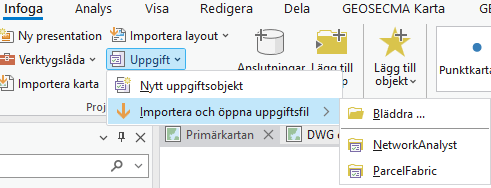
Uppgifter går att exportera via högerklicksmenyn i Katalogfönstret. Gå till Uppgiften i Katalogfönstret, högerklicka och välj exportera till fil.

Redigera övrigt i projektet
Redigera eller lägg till övrigt som du vill ha med i projektet.
Exempelvis:
- Databasanslutningar
- Serveranslutningar
- Mappanslutningar
- Stilar
- etc

Dela som projektmall
När du är klar med innehållet i ditt projekt så är det dags att skapa en ny projektmall utifrån ditt uppdaterade projekt.
- Gå till menyn Dela
- I gruppen Spara som, välj Projektmall
- Analysera
- Skapa
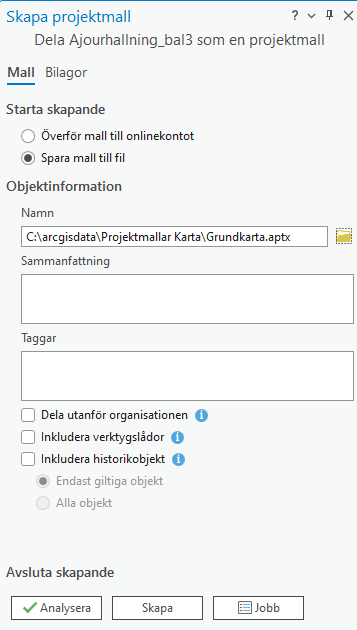
Repetera ovan steg för samtliga projektmallar.
När du är klar, ersätt projektmallarna i i zip filen i installationsmedia.
Ersätt projektmallarna i installationsmedia
I installationsmedia finns två zippade mappar:
- documents_map_t
- documents_map
documents_map_t - där läggs projektmallarna Nybyggnadskarta, Grundkarta och Ajourhallning vid driftsättningen.
Vid installation kollar systemet om det redan finns mallar med samma namn i C:\Program Files\Sokigo\Gaida\Templates. Gör det det, skrivs dessa INTE över. Annars skrivs de över.
Vill man att dessa ska skrivas över:
- Öppna den zippade mappen documents_map
- Skapa en mapp som heter Templates
- Lägg de nya mallarna i den mappen
Projektmallarna ska följa samma namnstruktur.
Vid uppgradering kommer då dessa projektmallar att skriva över befintliga i sökvägen C:\Program Files\Sokigo\Gaida\Templates.